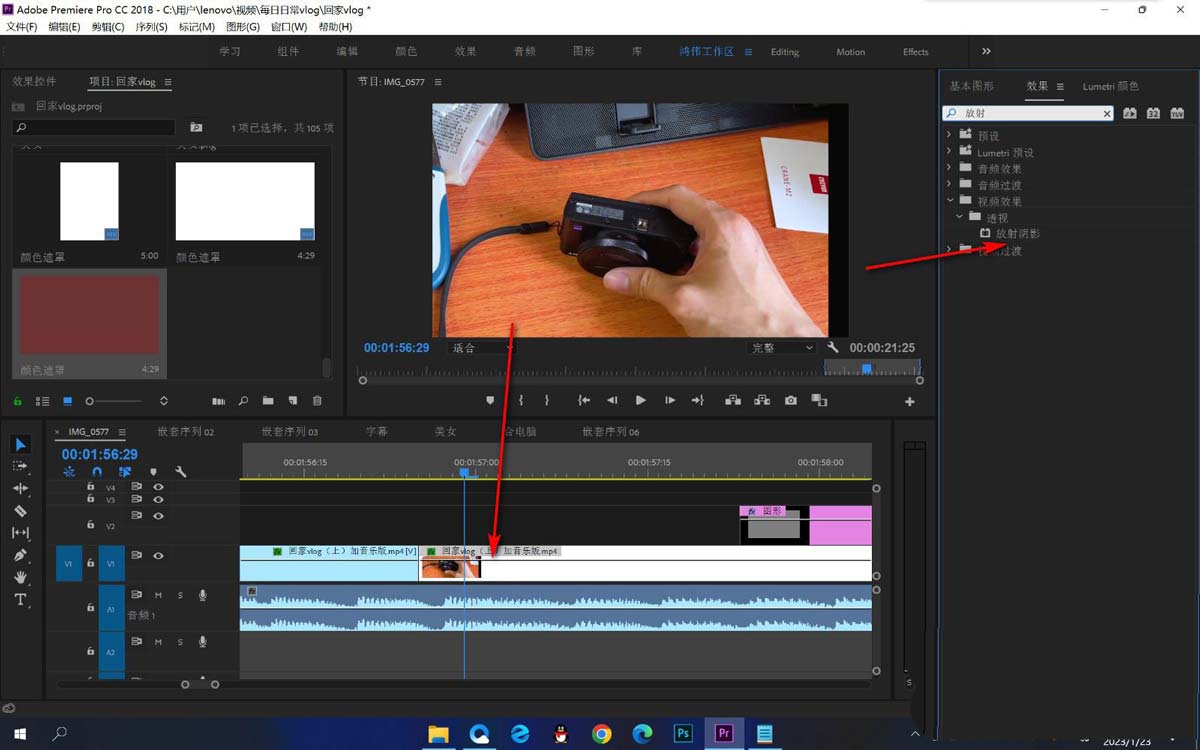PR将素材对象做成旋转晃动的效果的话,需要用到PR中的关键帧设置,通过一个旋转关键帧的设置来实现这种效果,该怎么制作旋转欢动的效果呢?下面我们就来看看详细的教程。

1、选择素材对象导入到PR项目中,然后根据导入的素材对象来创建一个剪辑序列。

2、选中时间轴视频轨道中的素材对象,在效果控件窗口中找到缩放设置,将其放大一点。

3、将时间轴指针移到最开始位置,然后在旋转上打入第一个关键帧,并设置旋转角度为6度,如果画面有黑边出现,我们还需要通过缩放来进一步放大画面到黑边消失。

4、每前进10帧来设置一个关键帧,先做出一个旋转角度从-6度到0度到6度的往复关键帧动画。

5、重复上面的旋转关键帧动画设置,做出多个这样的旋转关键帧动画出来。

6、最后点击播放按钮,来播放时间轴,查看效果,就可以看到画面出现旋转晃动的效果了。

以上就是premiere素材添加旋转晃动的效果的教程,希望大家喜欢,请继续关注阿兔在线工具。